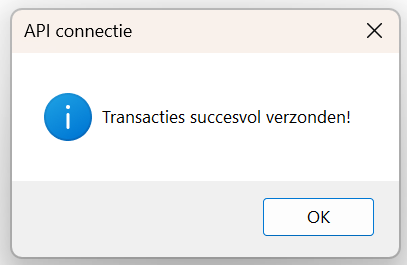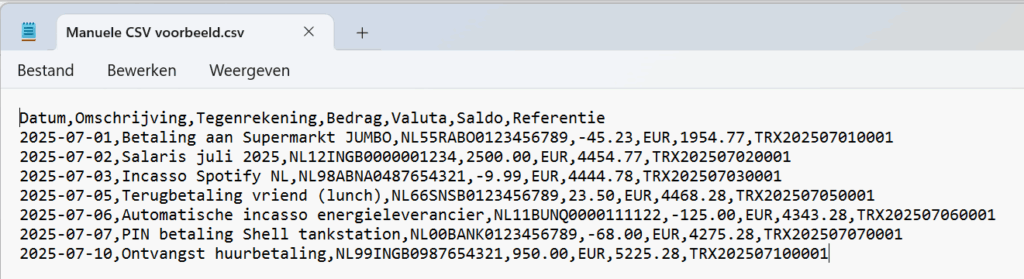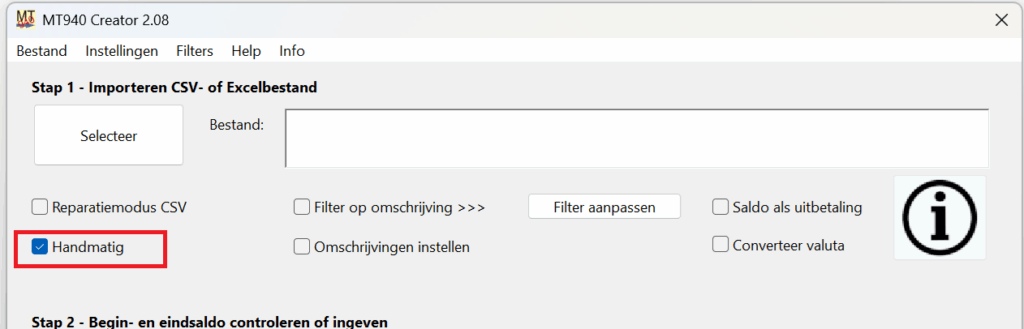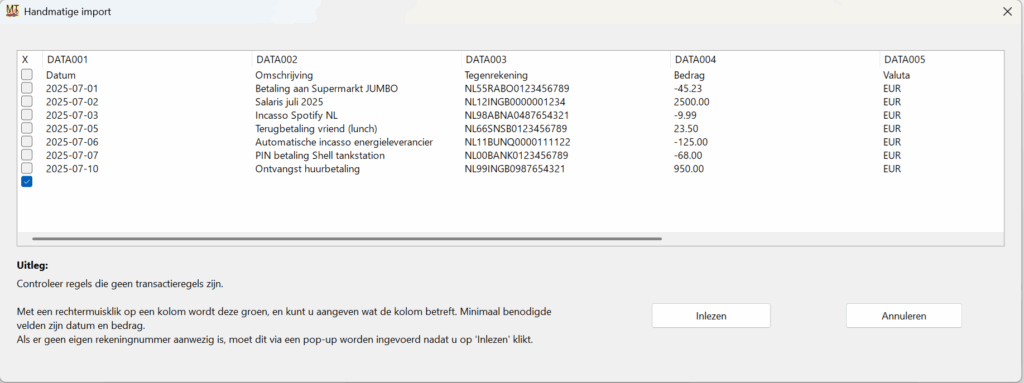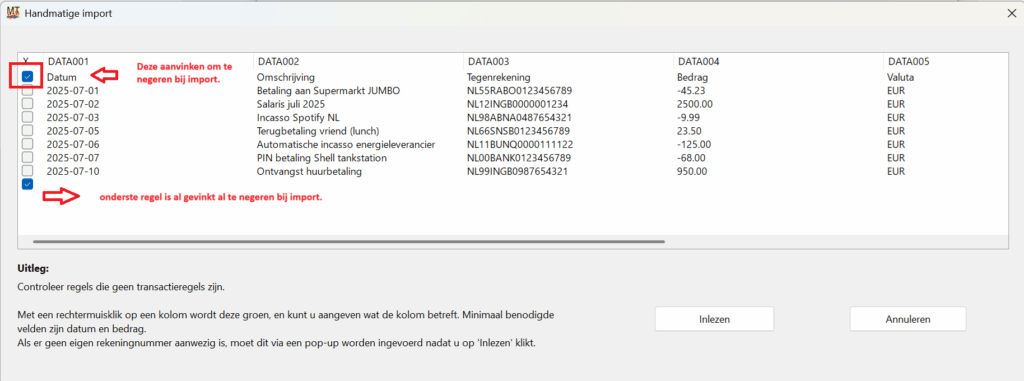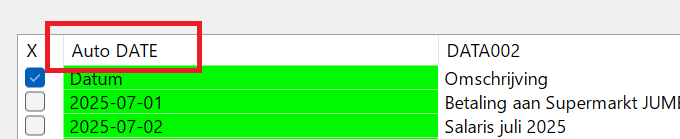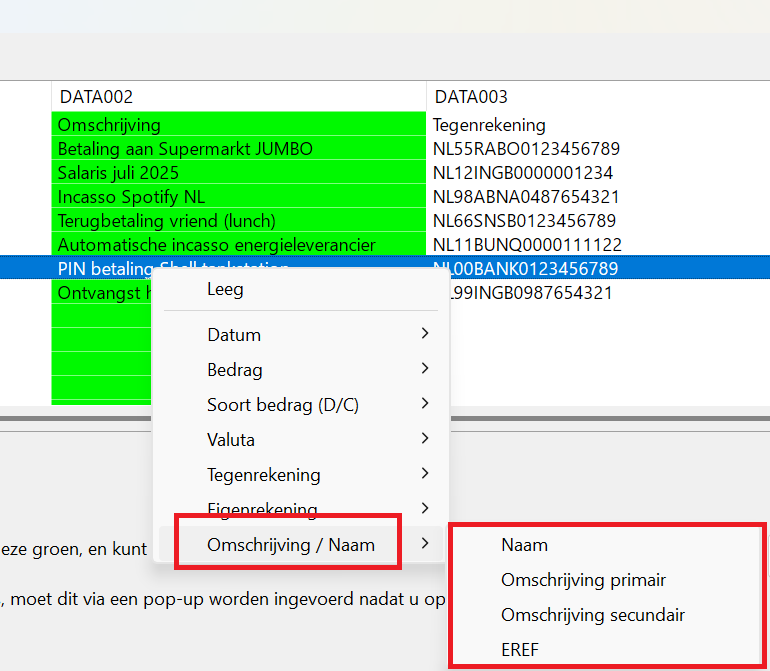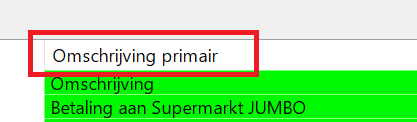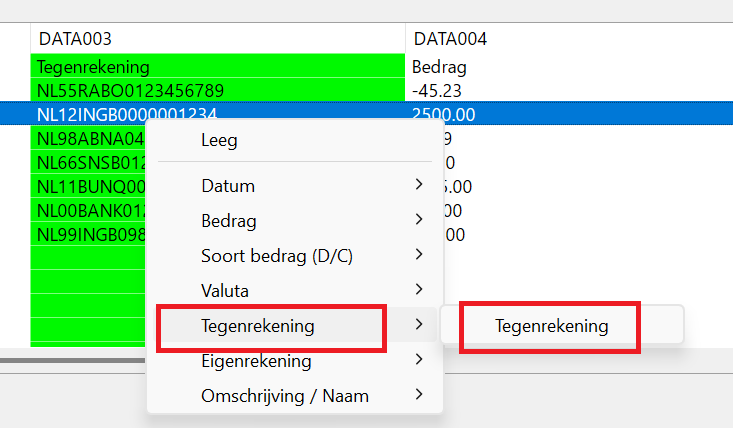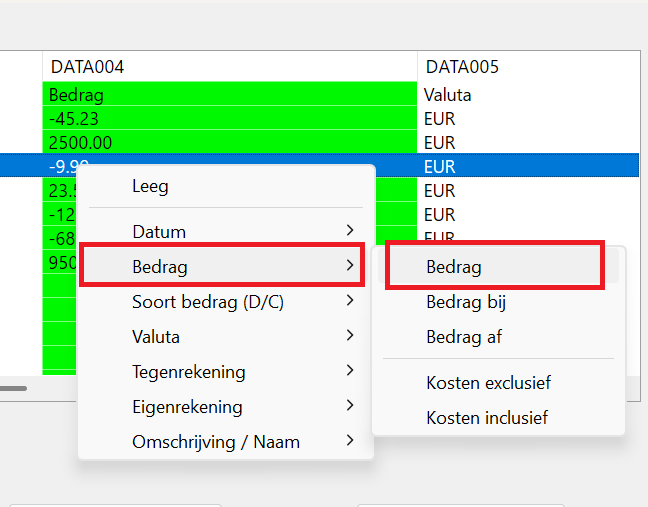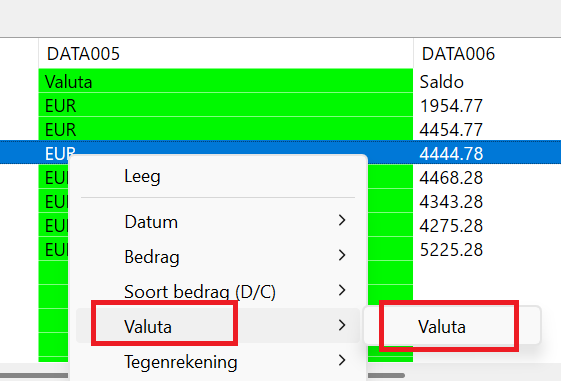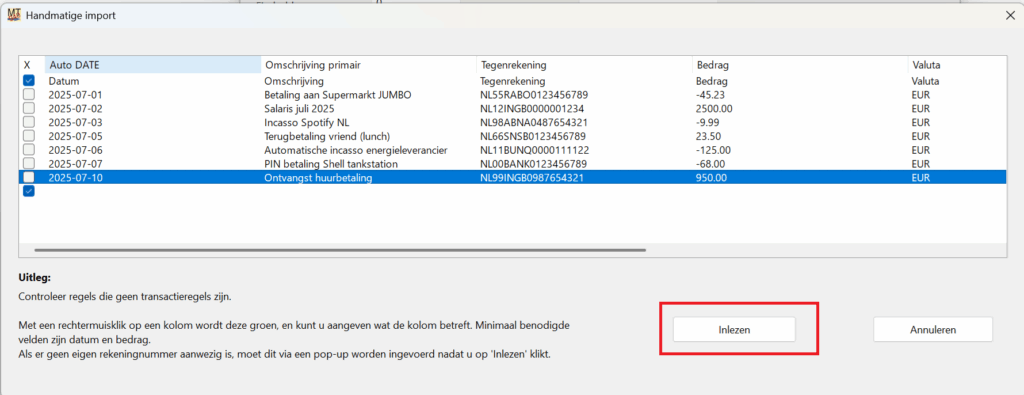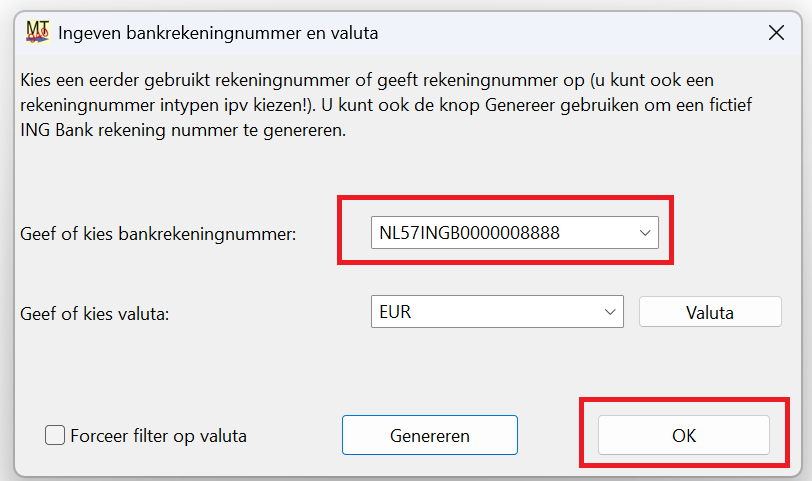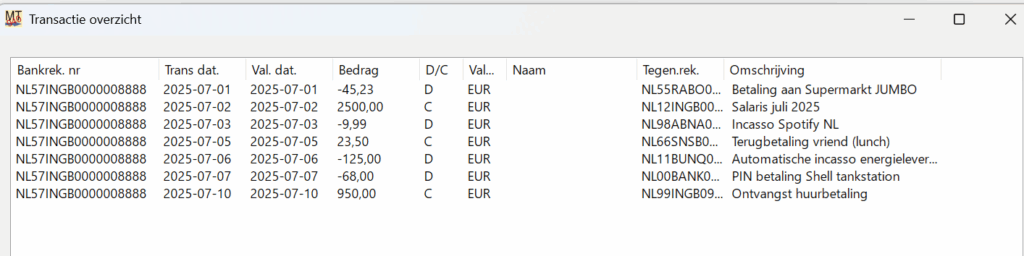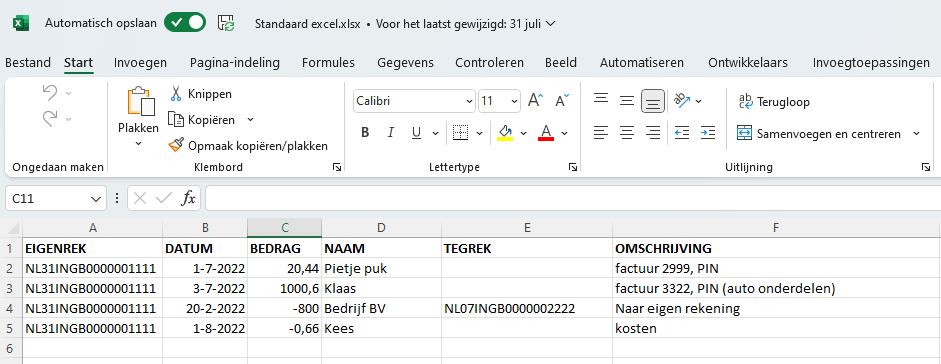Introductie
Vanaf versie 2.09 van de MT940 Creator is er ook een mogelijkheid om transacties direct vanuit de MT940 Creator in te schieten in Moneybird. Later zullen ook meer online boekhoudpakketen volgen. Hiervoor wordt een API koppeling gebruikt. Voordeel is hiervan is dat je direct kunt kiezen naar welke bankrekening in Moneybird de transacties gestuurd moeten worden. Bij deze een handleiding om dit in te stellen.
In deze blog worden de volgende drie onderdelen voor het werken met de Moneybird API behandeld:
– API sleutel Moneybird aanmaken
– Verbinding instellen in de MT940 Creator
– Transacties sturen naar Moneybird
API sleutel Moneybird aanmaken
Allereerst moeten we een API sleutel aanmaken in Moneybird. Deze heeft de MT940 Creator nodig om verbinding te maken met de MT940 Creator.
(1) Log in de administratie van Moneybird en ga naar het onderdeel Instellingen:
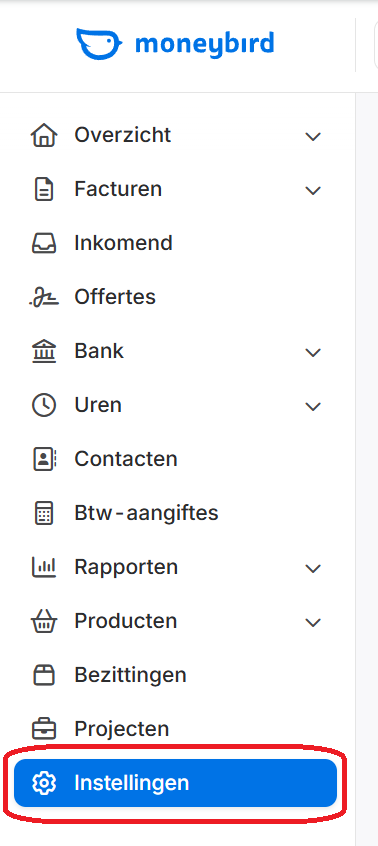
(2) Kies binnen het instellingen gedeelte voor ‘Externe applicaties’

(3) Kies API token aanmaken
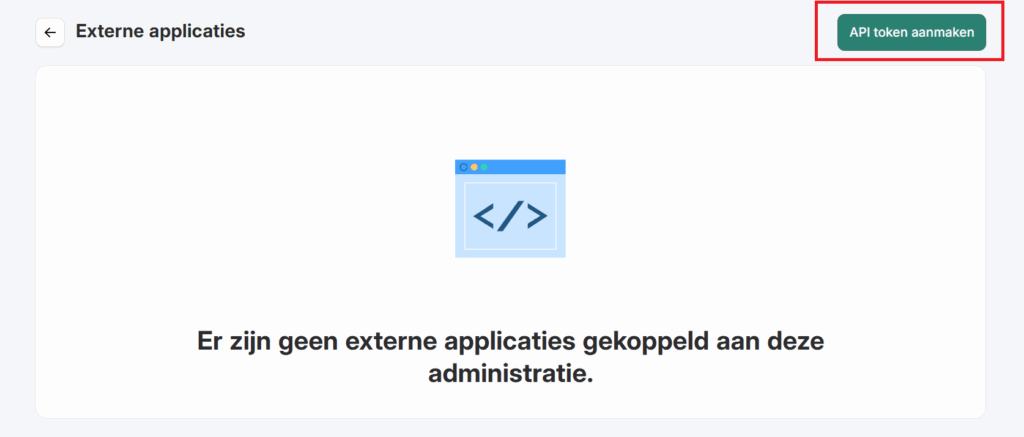
(4) Geeft de API token een naam. Geef in ieder geval toegang tot onderdeel ‘Bank’.
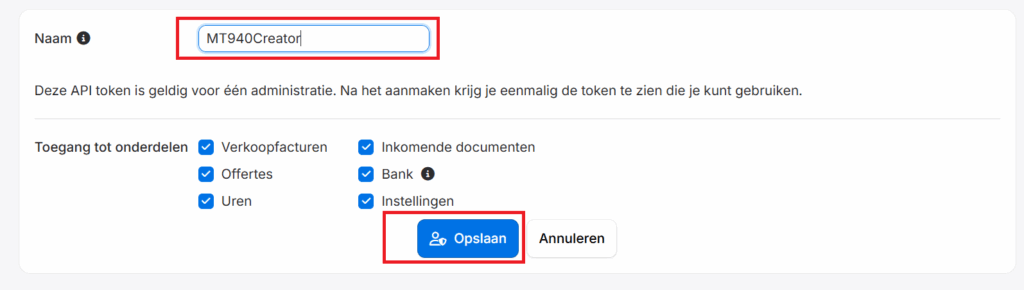
(5) Bevestig het aanmaken met je wachtwoord
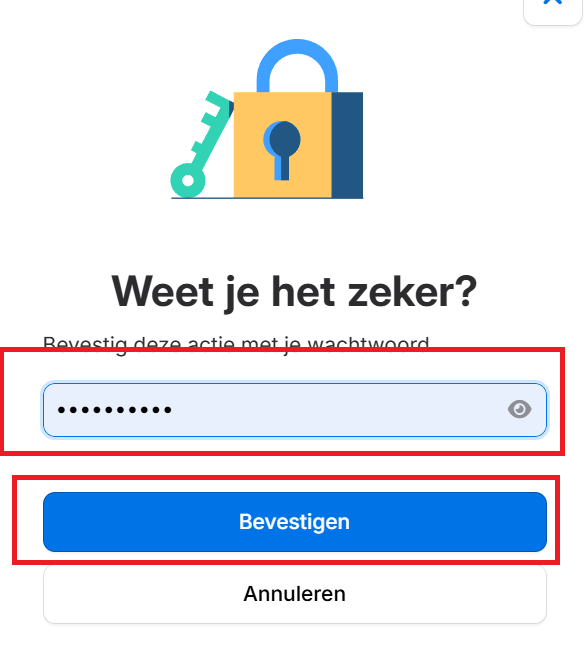
(6) Kopieer de API sleutel (en plak die bijvoorbeeld tijdelijk in kladblok)
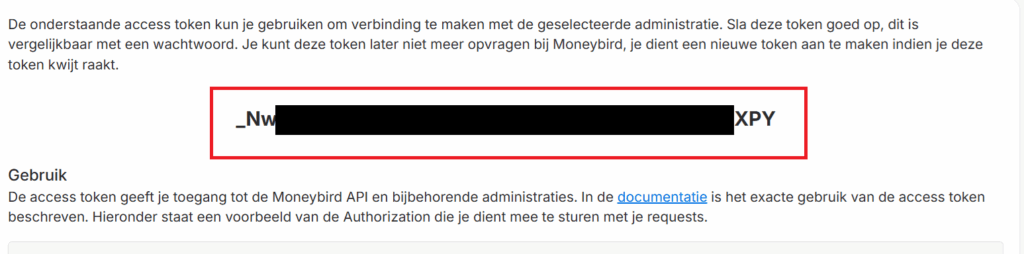
Verbinding instellen in de MT940 Creator
Nu we de API sleutel hebben kunnen we de verbinding aanmaken binnen de MT940 Creator.
(1) Kies onder het menu instellingen bij ‘MT940 / CAMT053 export soort’ voor API connectie.

Om een verbinding aan te maken kun je kiezen voor ‘Beheer API’ binnen het menu instellingen van de MT940 Creator of je kunt een CSV/EXCEL omzetten en dan gelijk de verbinding instellen. In deze handleiding doen we dit laatste.
Als de export soort ingesteld als ‘API connection’ dan veranderd de knop ‘Opslaan als’ in ‘Verzenden’. Kies eem CSV of Excel waarvan u de mutaties wilt verzenden naar Moneybird zoals u gewend bent bij een conversie naar MT940 / CAMT053.
(2) Kies vervolgens voor ‘Verzenden’.
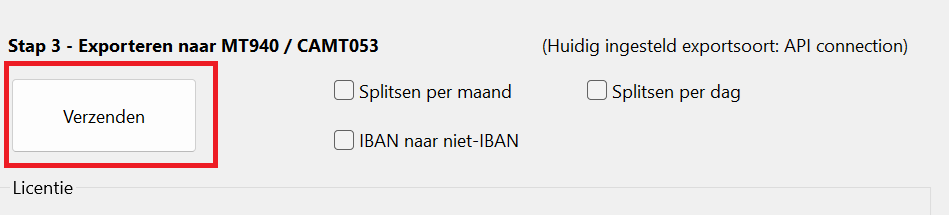
U krijgt het volgende scherm te zien:
(3) Kies hier voor ‘Verbinding toevoegen’

U krijgt weer een nieuwe pop-up venster om API verbinding aan te maken.
(4) Kies als boekhoudomgeving ‘Moneybird’ en kies ‘Toevoegen’
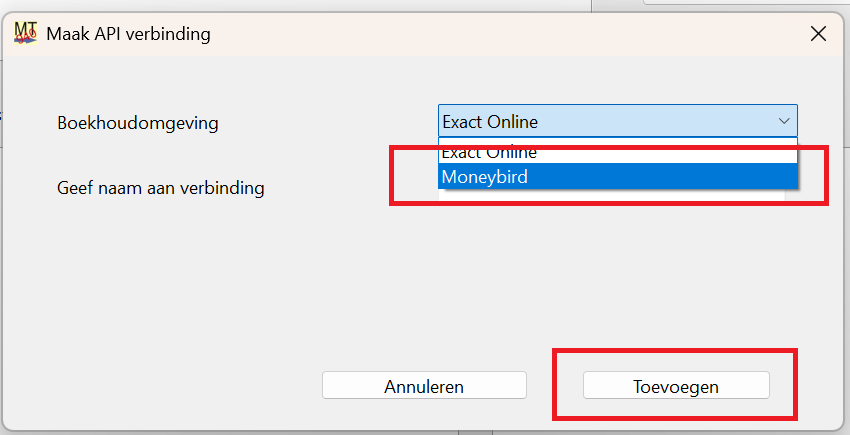
Nadat u gekozen heeft voor Moneybird ziet het venster er zo uit:
(5) Geef de verbinding een naam en plak hier de API sleutel welke u eerder aangemaakt heeft binnen Moneybird. Kies vervolgens ‘Toevoegen’
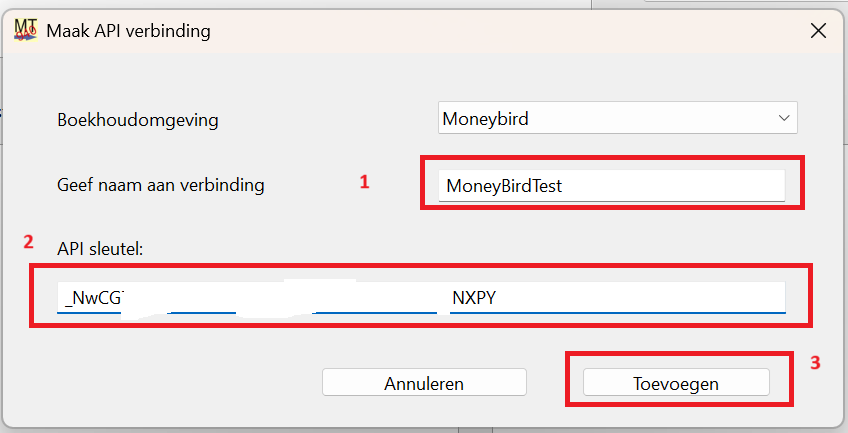
U krijgt als er succesvol verbinding is gemaakt de volgende melding.
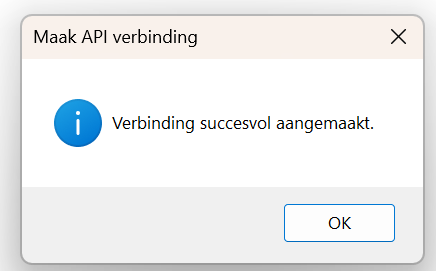
Transacties sturen naar Moneybird
Nu we succesvol een verbinding hebben aangemaakt kunnen we daadwerkelijk de transacties insturen naar de Moneybird administratie.
(1) In onderstaande venster ziet u de aangemaakte verbindingen. Kies de aangemaaakte verbinding en kies voor ‘Verbinden’.

(2) Kies vervolgens de administratie en kies naar welke bankrekening binnen de Moneybird administratie de transacties gestuurd moeten worden.
U ziet onder het scherm naar welke rekening en hoeveel transacties er klaar staan om te worden verzonden naar Moneybird.
(3) Kies voor verzenden.
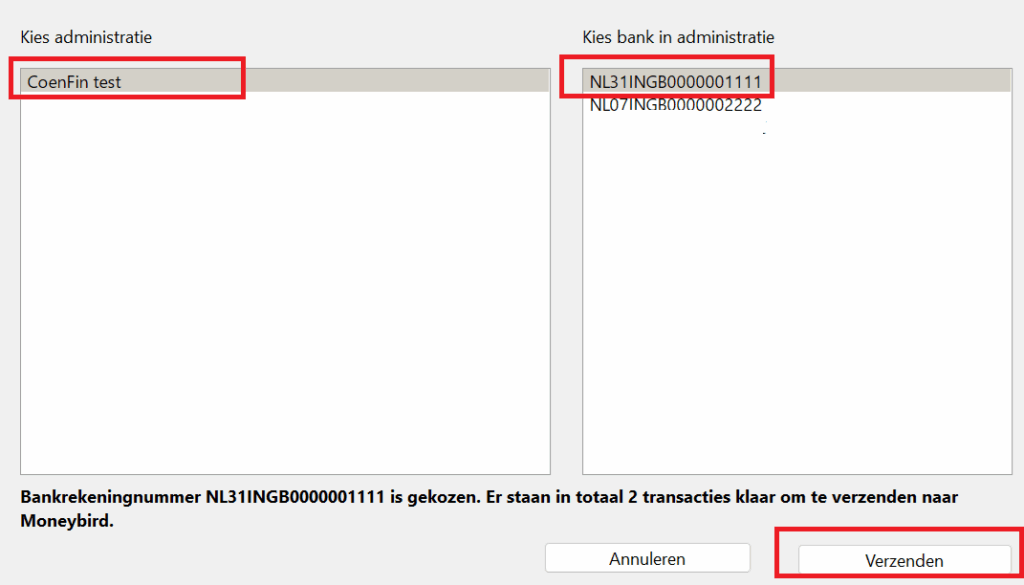
U krijgt een melding dat de transacties succesvol zijn verzonden. U kunt de transacties binnen Moneybird verder verwerken.